# Git
# 一、版本控制概述
# 1、为什么需要版本控制
一个人无法完成一个庞大项目的开发,而多人协作开发时需要使用相应的辅助工具。
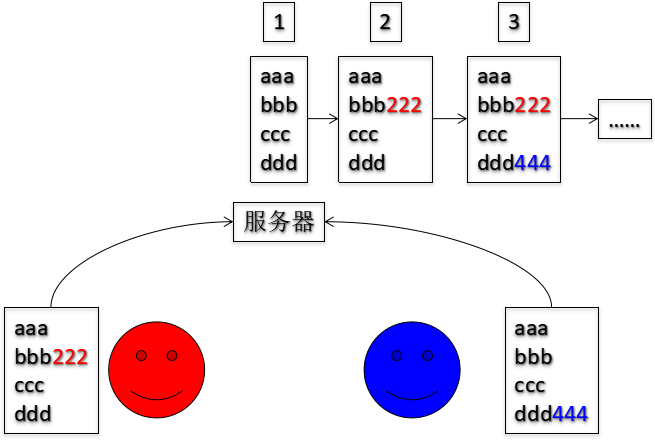
# 2、版本控制工具
集中式版本控制工具
CVS、SVN(Subversion)、VSS……
分布式版本控制工具
Git、Mercurial、Bazaar、Darcs……
# 二、Git概述
# 1、Git官网与Logo
Git官网的网址是:https://git-scm.com/
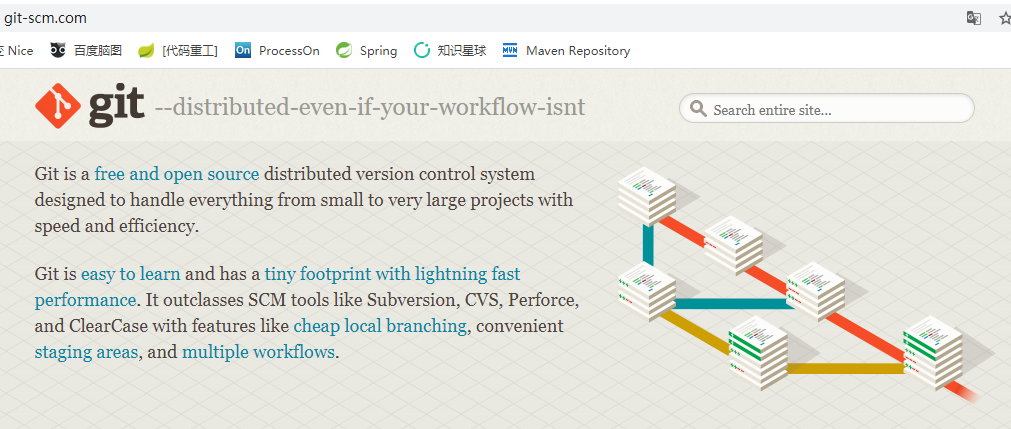
Git的Logo中特意凸显了分支功能,说明这是Git官方认为的Git最大特色。而我们在实际使用中也确实能够体会到Git的分支功能确实如丝般顺滑,非常好用。
# 2、Git简史
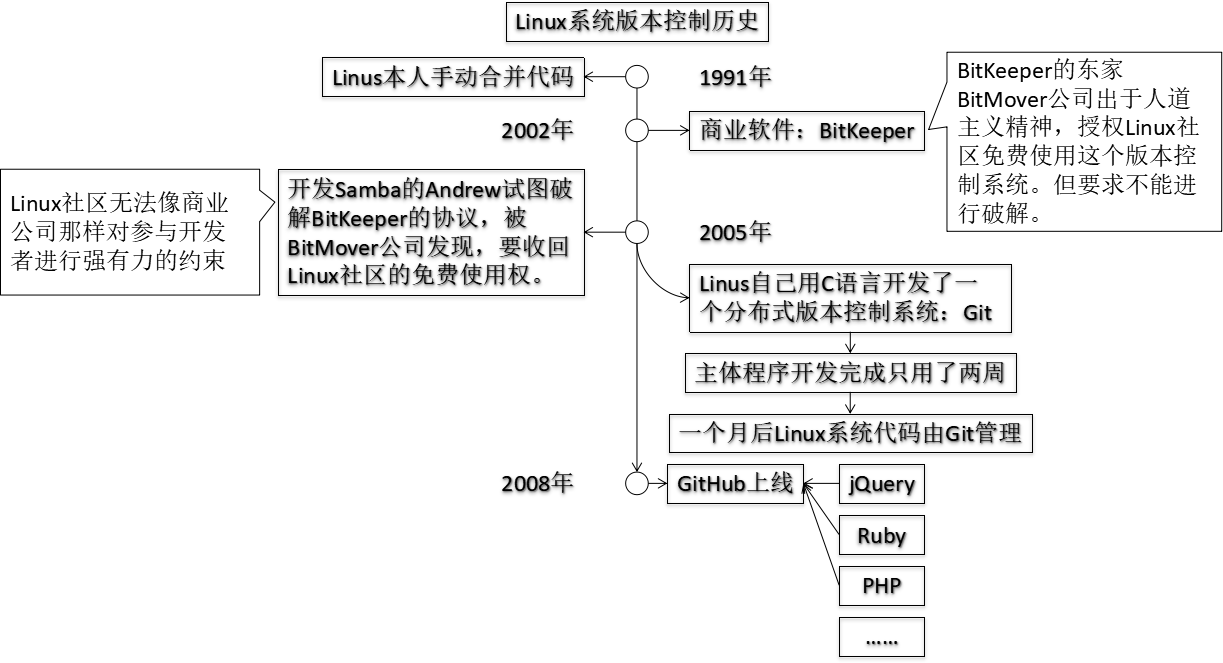
# 3、Git工作机制
①本地库工作机制
Git使用本地库在我们本地的电脑上就可以记录版本信息,不需要联网。
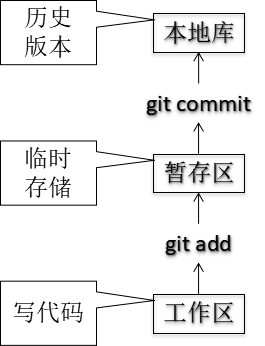
②代码托管中心
代码托管中心负责维护远程库,让团队成员可以彼此协作。
局域网
Gitlab:如果有特殊需求不能使用外网的代码托管中心,可以在局域网内搭建自己的代码托管中心服务器。
Internet
GitHub:国外网站,有非常多优秀的开源项目托管代码,但是从国内访问很慢。
码云:国内的代码托管中心,在国内互联网开发圈子中的地位举足轻重。
③远程库工作机制
# [1]团队内协作

# [2]跨团队协作
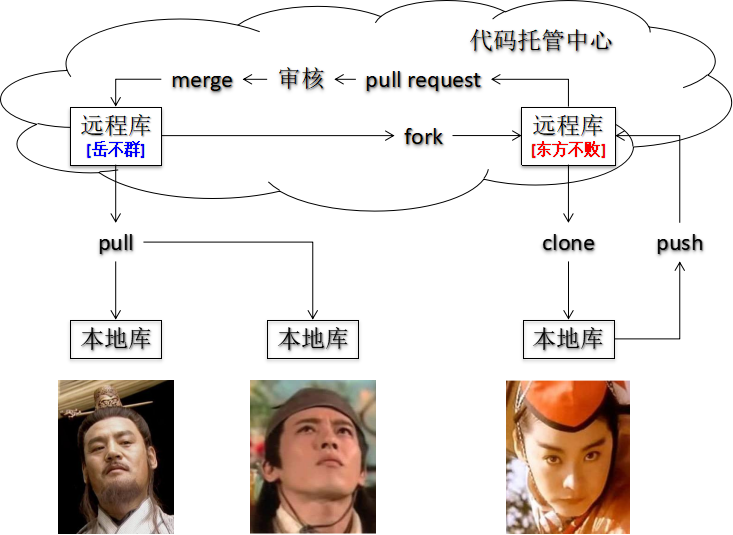
# 三、Git安装
# 四、本地库命令行基本操作
# 1、初始化本地库
创建一个专门的目录,使用git init命令初始化为本地库,后面我们的版本控制操作都是在这个目录下进行。
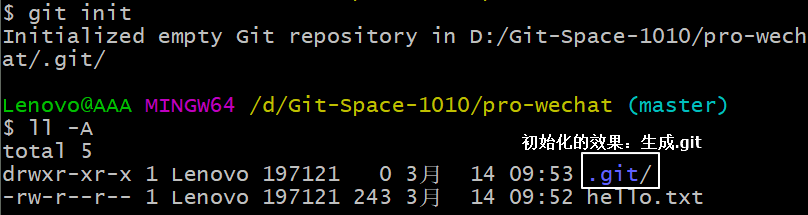
# 2、设置用户签名
签名的作用是区分不同操作者身份。用户的签名信息在每一个版本的提交信息中能够看到,以此确认本次提交是谁做的。
※注意:这里设置用户签名和将来登录GitHub(或其他代码托管中心)的账号没有任何关系。
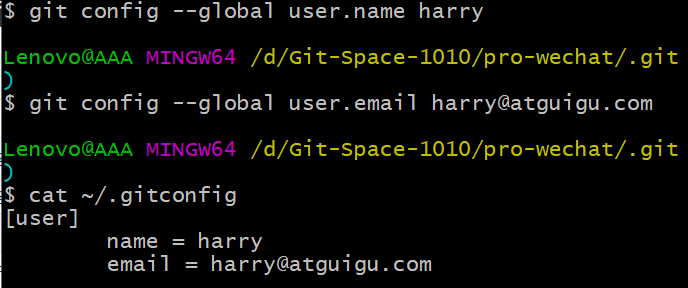
# 3、创建文件并进行版本控制
①新建文件
在初始化好本地库的这个目录中随便创建一个文本文件即可。
②查看本地库状态
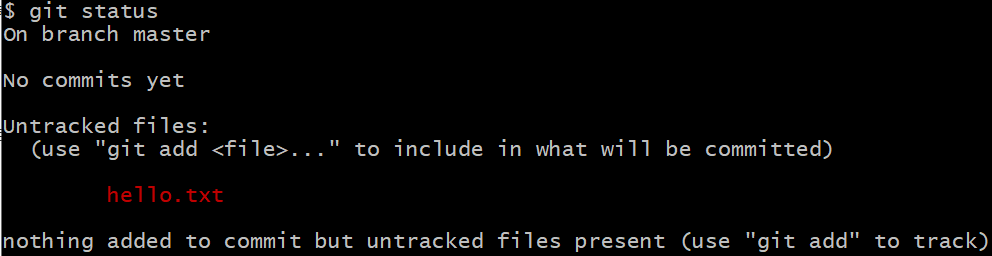
③追踪文件并添加到暂存区
git add命令有两个作用:
- 对“未追踪”的文件进行追踪,也就是加入版本控制体系,被Git管理。
- 将工作区的变动(新增和修改)添加到暂存区
④再次查看本地库状态
检测到有新建的文件添加到了暂存区
⑤将暂存区中的修改提交到本地库

⑥提交完成后再查看本地库状态
# 4、修改文件进行版本控制
①修改文件后查看本地库状态
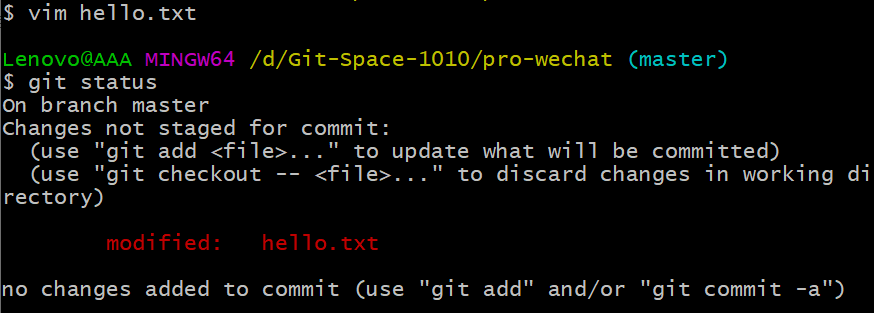
②工作区文件修改后添加到暂存区
③后续操作
提交后再次查看状态,如果操作正确应该还是看到“working tree clean”。
# 5、不add直接commit
两种情况:
- 新建的文件尚未纳入版本控制体系:必须先add纳入版本控制体系后才可以commit
- 已纳入版本控制体系的文件被修改:可以不add直接commit,Git自动执行了add
# 6、版本穿梭
①查看版本记录

②切换到指定版本
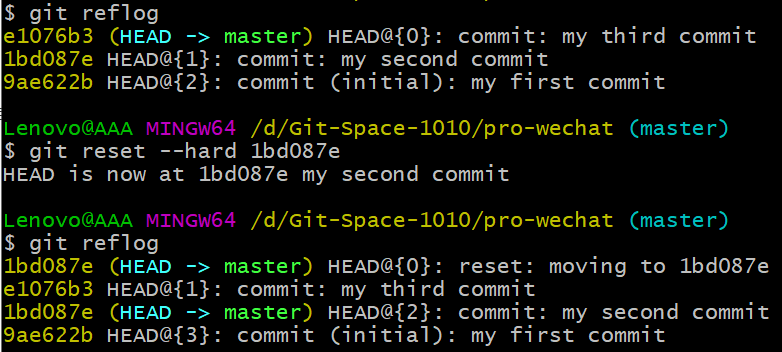
③底层其实是移动HEAD指针
# 五、本地库命令行分支操作
# 1、什么是分支
在使用版本控制工具开发的过程中,同时推进多个任务
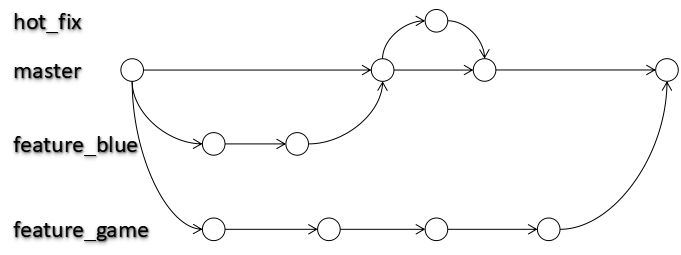
# 2、分支的好处
- 同时并行推进多个功能开发,提高开发效率
- 各个分支在开发过程中,如果某一个分支开发失败,不会对其他分支有任何影响。失败的分支删除重新开始即可。
# 3、分支的底层实现
Git的分支操作之所以能够非常平滑,就是因为创建分支时,Git底层并没有把本地库中的内容复制出来,而仅仅是创建新的指针。有新版本提交后移动指针。
master、hotfix其实都是指向具体版本记录的指针。当前所在的分支,其实是由HEAD决定的。
所以创建分支的本质就是多创建一个指针。
HEAD如果指向master,那么我们现在就在master分支上。
HEAD如果指向hotfix,那么我们现在就在hotfix分支上。
所以切换分支的本质就是移动HEAD指针。
# 4、分支操作
①创建分支和切换分支
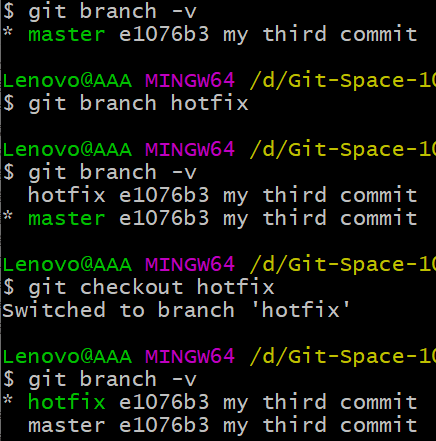
②在两个不同分支分别做不同修改
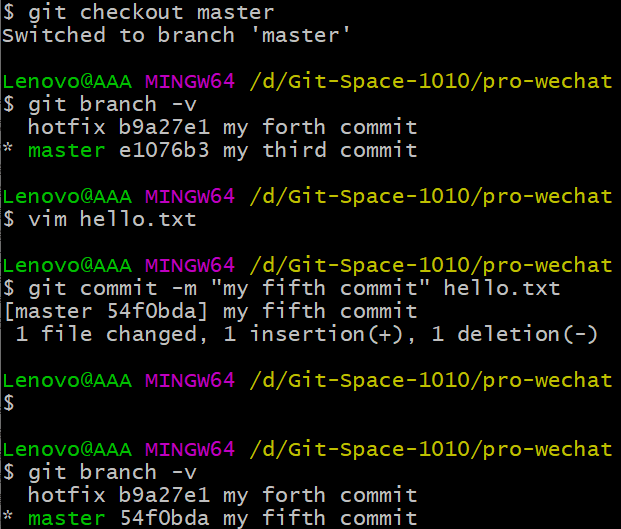
③分支合并
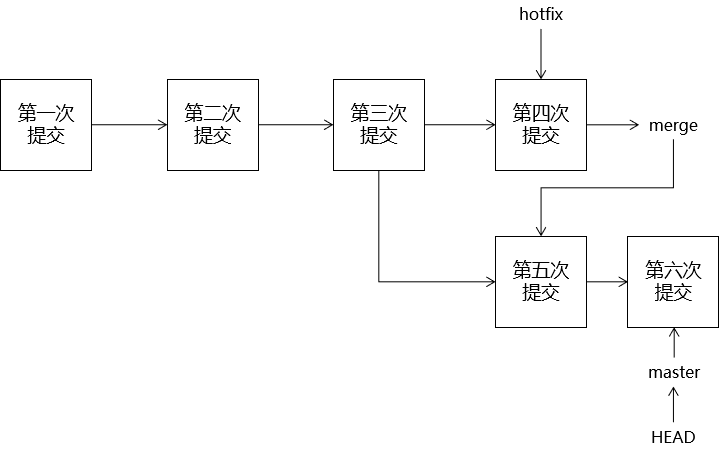
合并分支时一定是涉及到两个分支。这两个分支一个是“当前所在分支”,一个是“目标分支”。
命令写法:git merge 目标分支
所以分支合并命令的本质就是把“目标分支”合并到“当前分支”。
例如:把hotfix合并到master git merge hotfix 需要确保当前所在的分支是master
例如:把master合并到hotfix git merge master 需要确保当前所在的分支是hotfix
# 5、冲突
分支合并时,如果同一个位置有不同内容就会产生冲突。
①冲突的表现
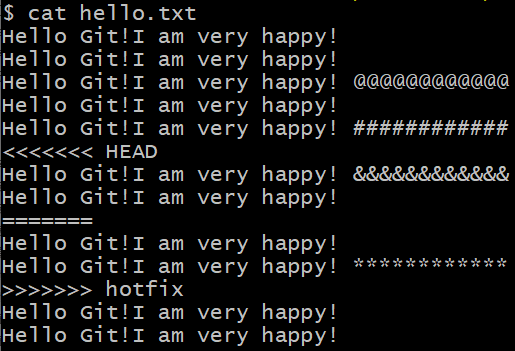
Git使用“<<<<<<<、=========、>>>>>>>>>>”符号帮我们标记出来,现在产生冲突的内容。
<<<<<<< HEAD
Hello Git!I am very happy! &&&&&&&&&&&&
Hello Git!I am very happy!
=======
表示HEAD指针指向的位置(其实就是当前分支)在冲突中的内容
=======
Hello Git!I am very happy!
Hello Git!I am very happy! ************
>>>>>>> hotfix
表示hotfix指针指向的位置在冲突中的内容
所以所谓冲突其实就是让我们在这二者中选择一个,Git无法替我们决定使用哪一个。必须人为决定新代码内容。
此时使用git status命令查看本地库状态
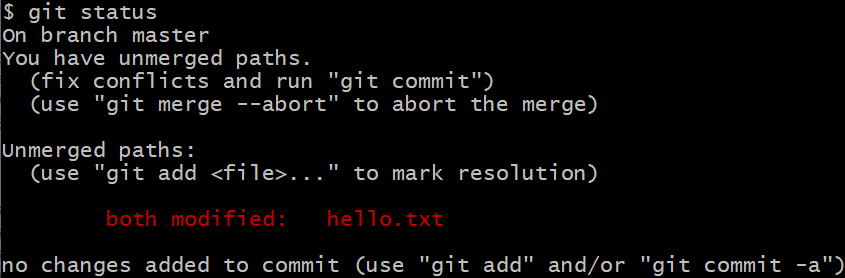
②冲突的解决
# [1]第一步
编辑有冲突的文件,删除特殊符号,决定要使用的内容
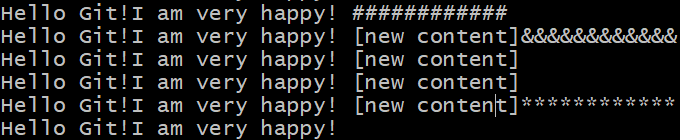
# [2]第二步
添加到暂存区
使用git status命令查看本地库状态
# [3]第三步
执行提交(注意:使用git commit命令时不能带文件名)
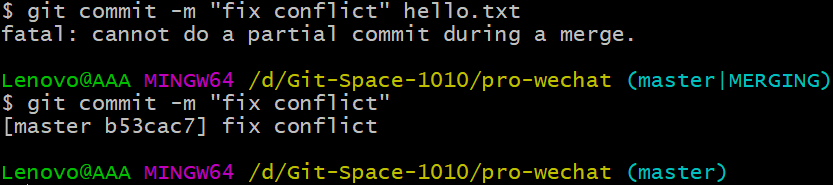
# 六、远程库命令行操作
# 1、创建远程库
登录后点这里:
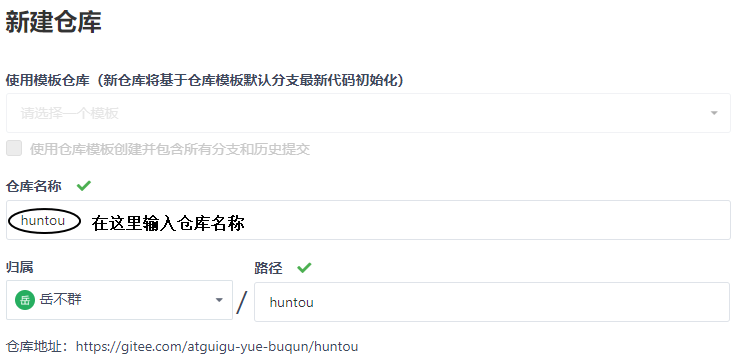
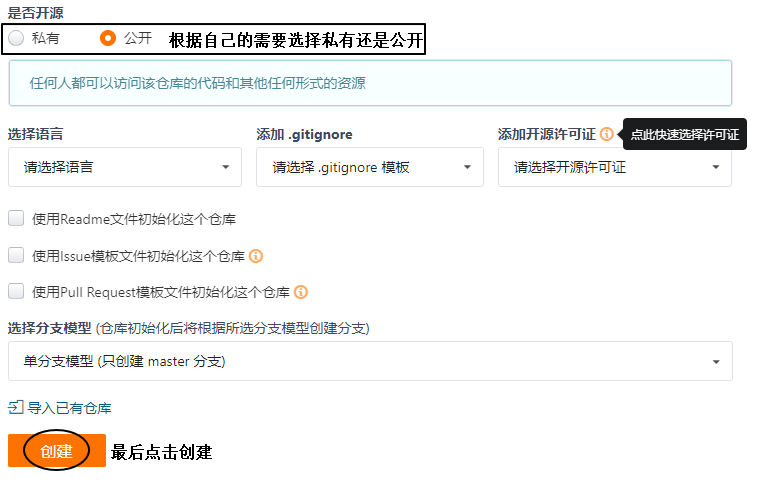
# 2、团队内协作
①在本地创建远程库地址别名
远程库地址太长了,我们需要在本地创建一个简短的别名便于引用
# [1]先复制远程库地址
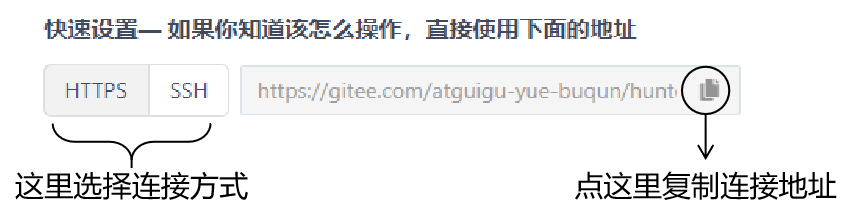
# [2]在本地创建远程库地址别名
查看当前所有远程地址别名:git remote -v
创建新的远程地址别名:git remote add 别名 远程地址

②推送
git push 别名 分支
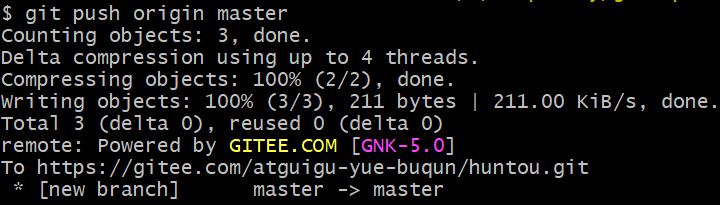
推送过程中需要填写账号密码
推送后可以刷新远程库所在页面,查看我们上传的文件
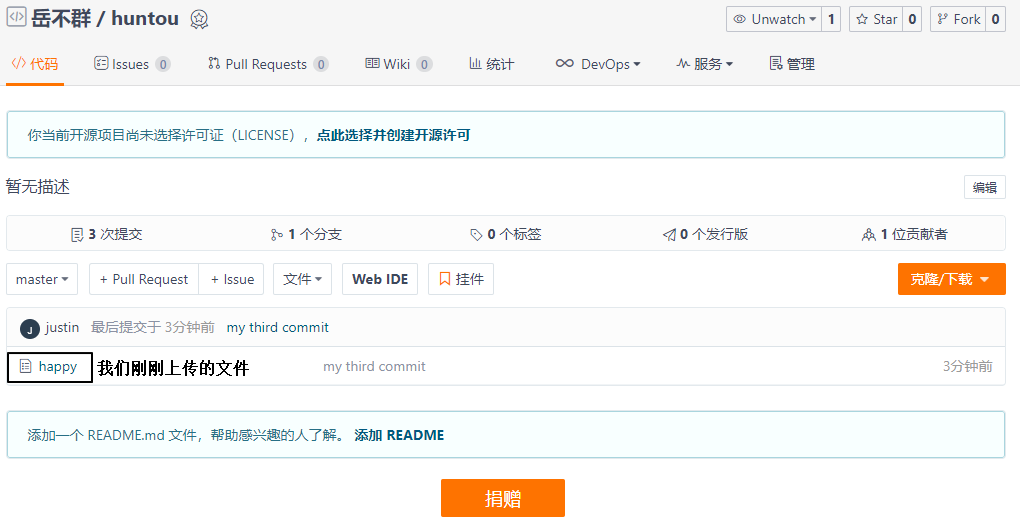
③克隆
团队其他人想拿到整个库就可以使用克隆功能。命令格式是:git clone 远程库地址
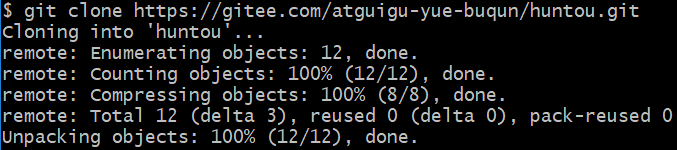
克隆命令有三个效果:
- 创建并初始化本地库,相当于执行了git init命令
- 创建远程地址别名,相当于执行了git remote add命令
- 把远程库文件下载到本地
④使用未加入团队的账号执行推送操作
⑤邀请团队成员加入远程库
# [1]仓库主人发起邀请
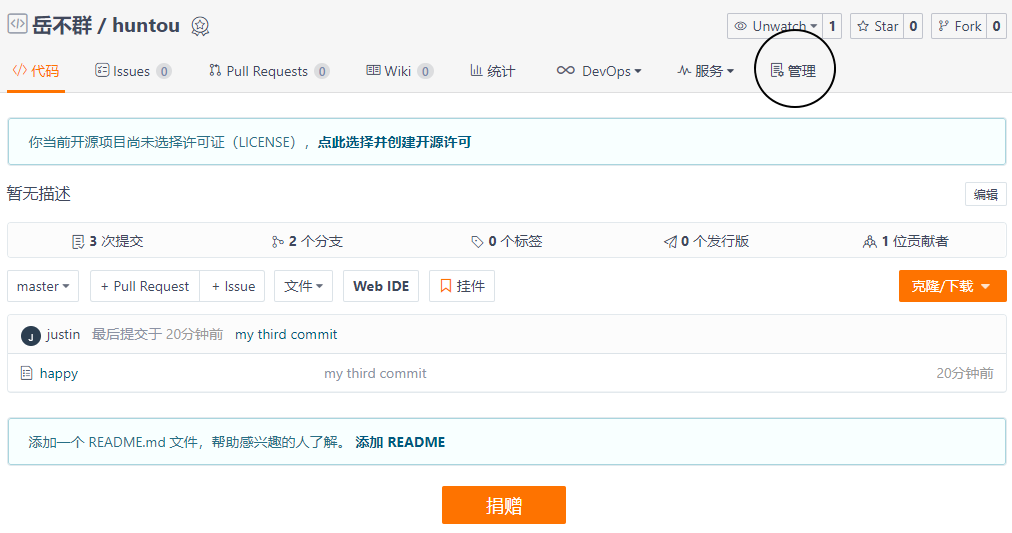
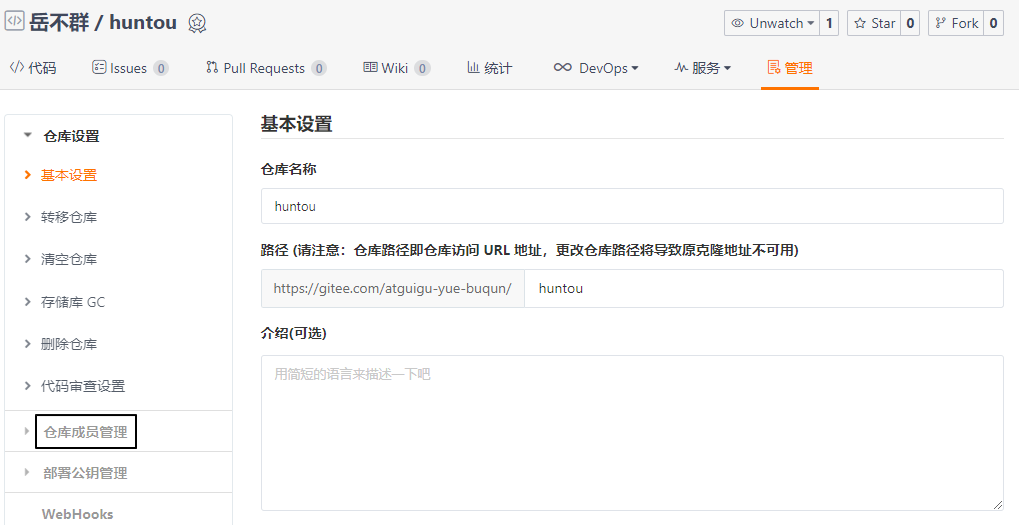
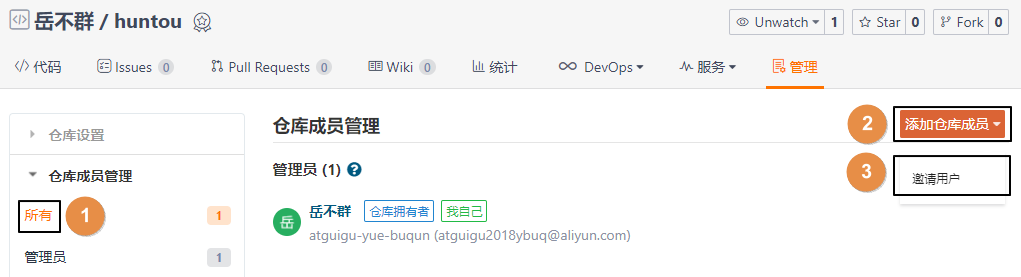
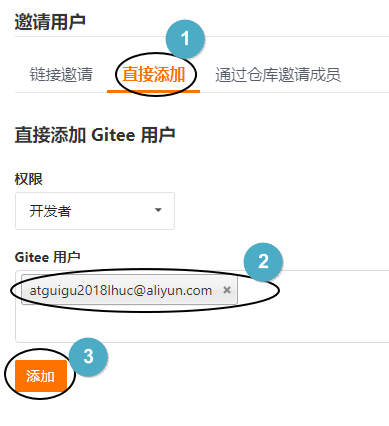
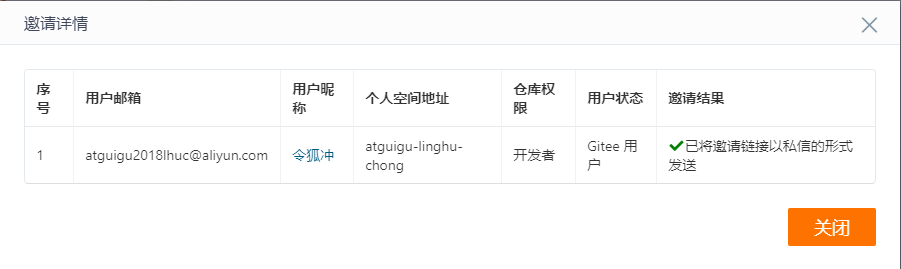
# [2]被邀请人接受邀请
被邀请人登录自己的码云账号,查看私信通知
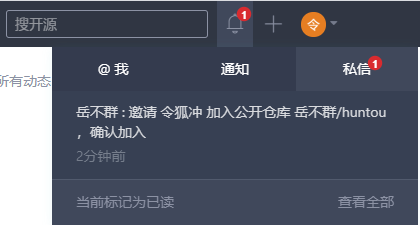
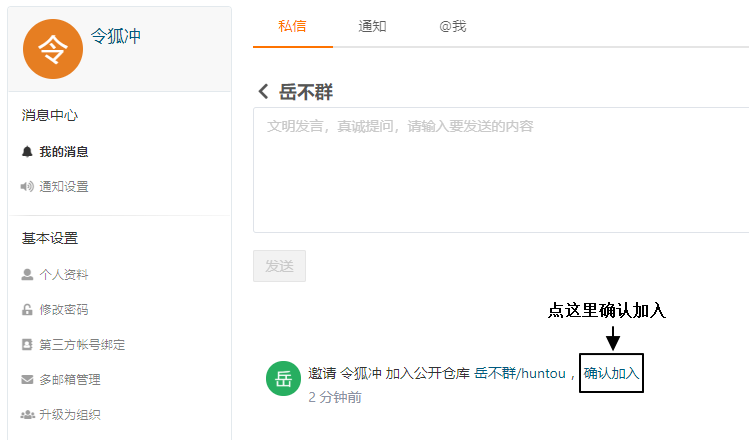
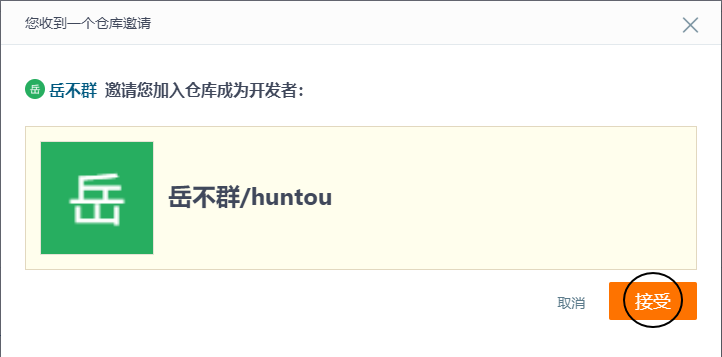
⑥加入团队后再尝试推送
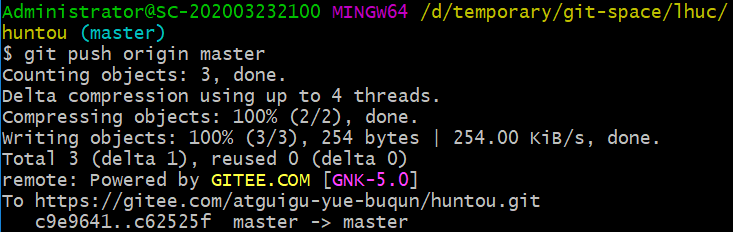
⑦通过拉取操作查看别人的修改

# 3、跨团队协作
①团队外:fork远程库
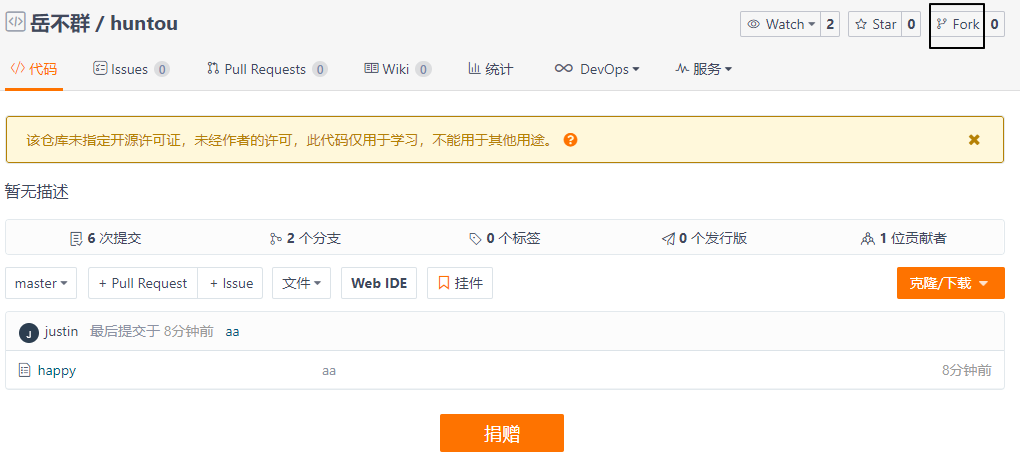
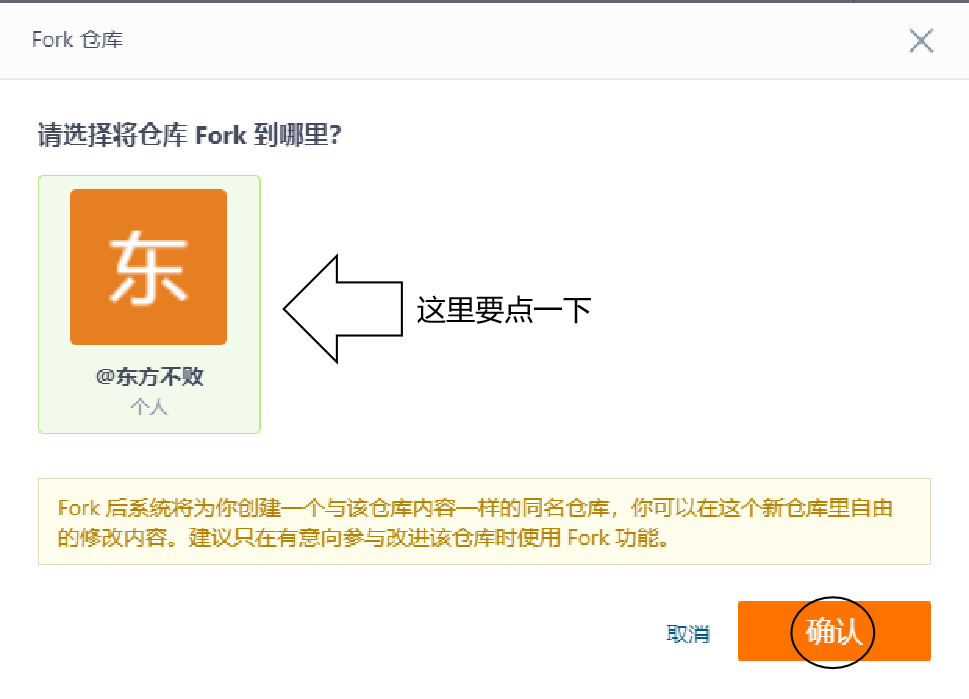
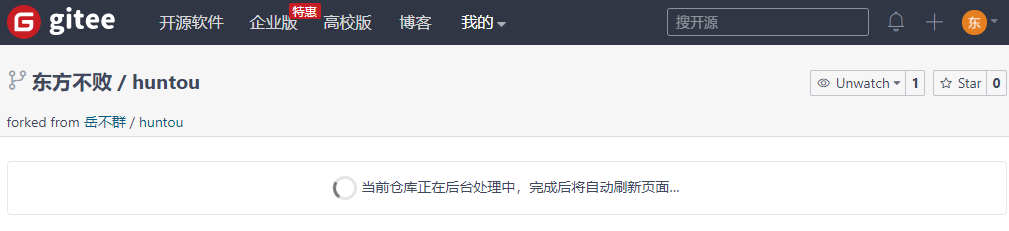
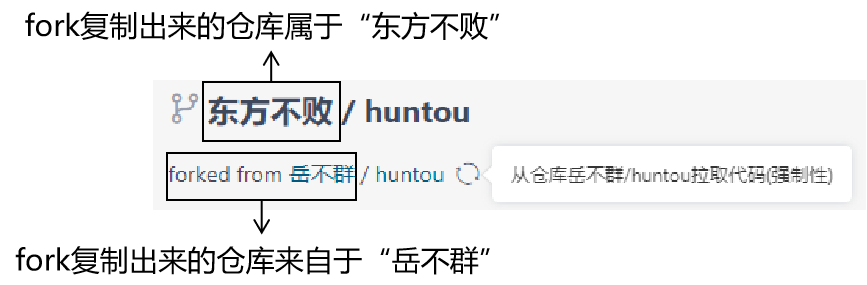
②团队外:在fork仓库中修改代码
如果要修改的代码很多,可以先clone到本地,修改完成后再push。如果修改不多可以直接在线修改。
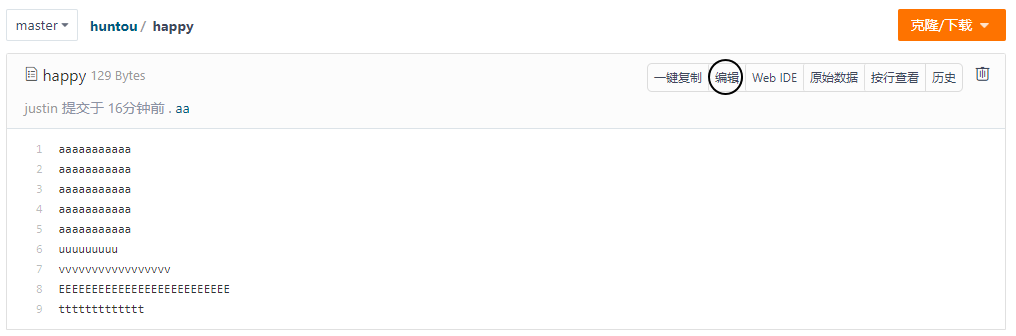
③团队外:修改完成后发起pull request
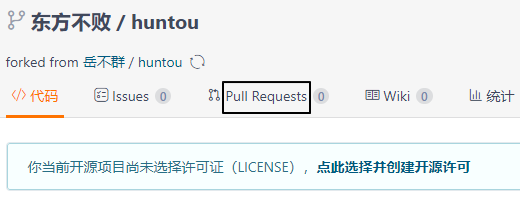
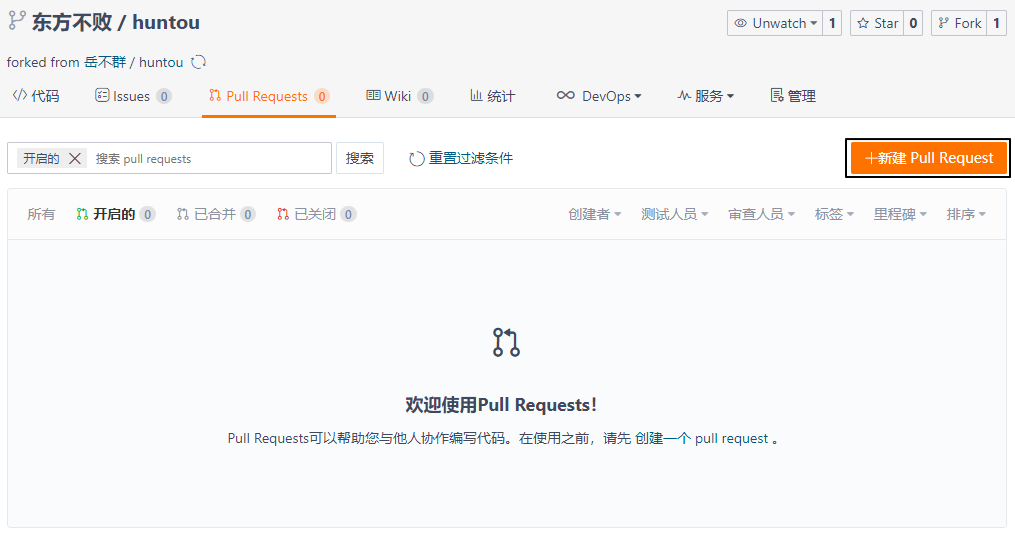
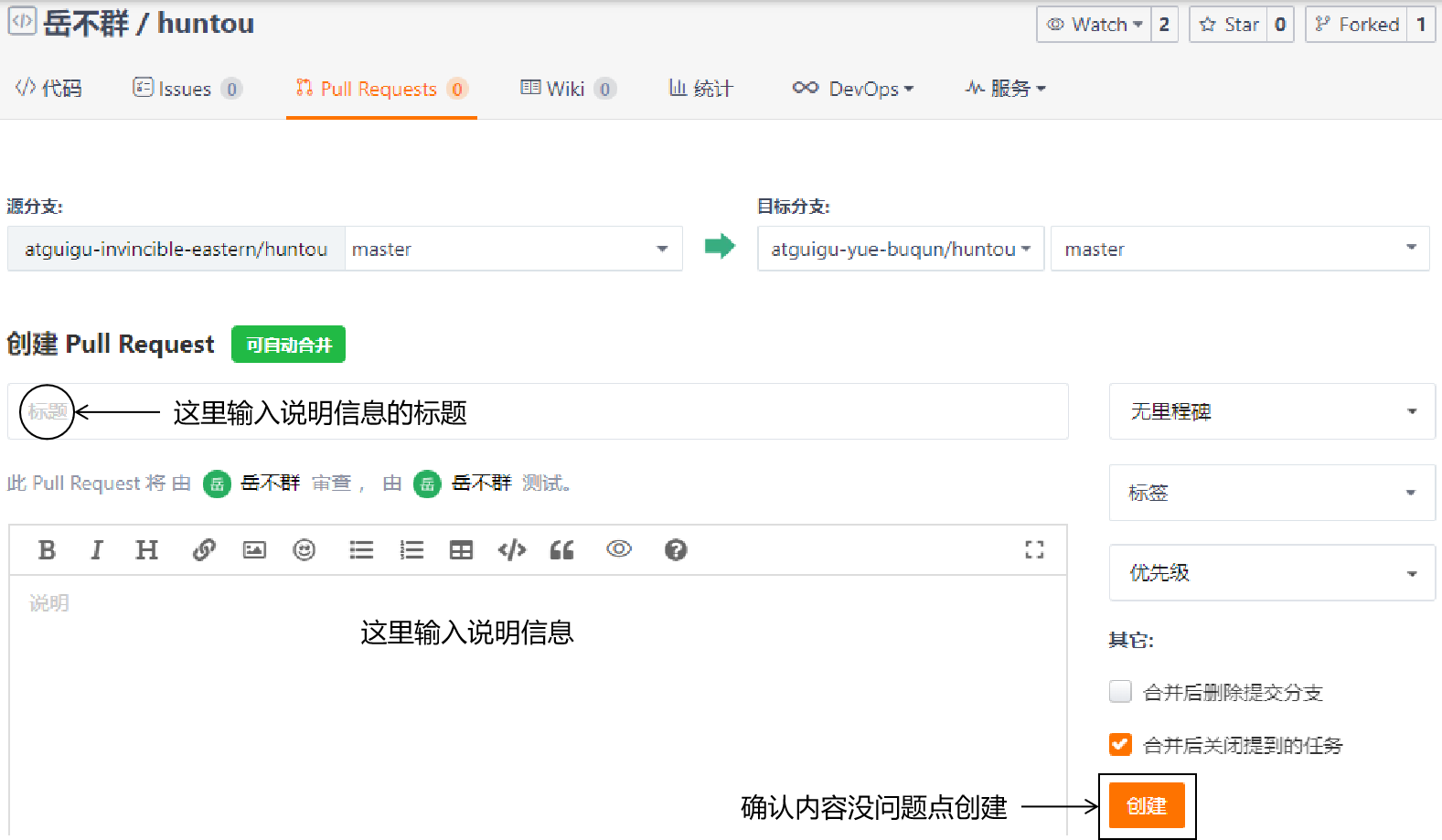
创建后效果如下:
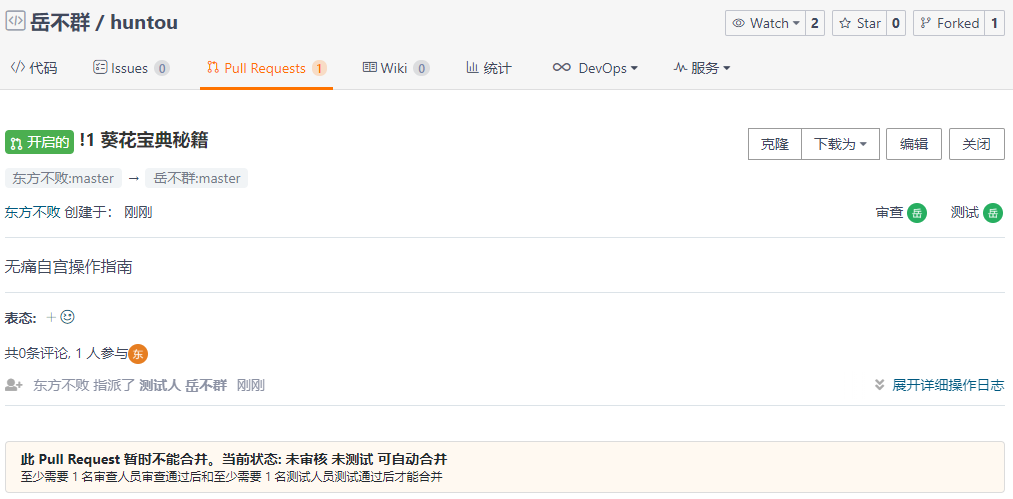
④团队内:审核代码
首先审核者通过站内通知获知pull request请求
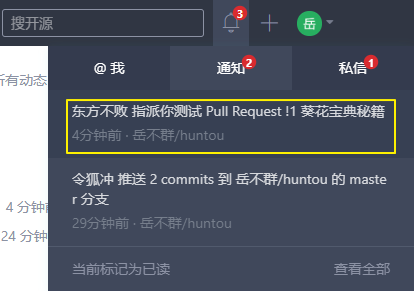
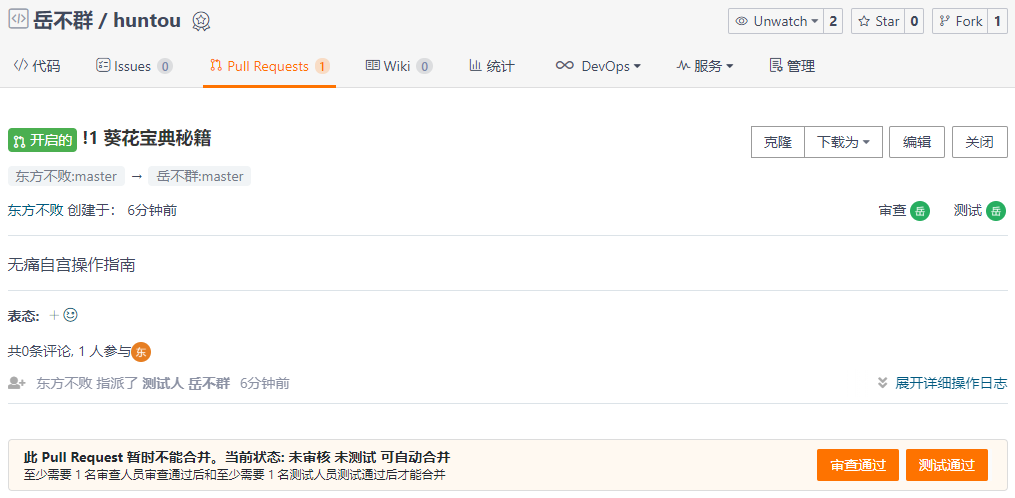
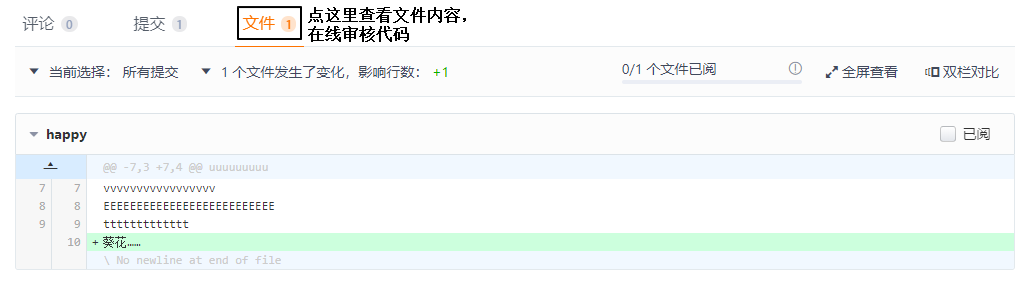
⑤团队内:合并代码
需要团队内确认审核代码没有问题,并且有专人测试通过,然后依次点击审核通过、测试通过按钮。
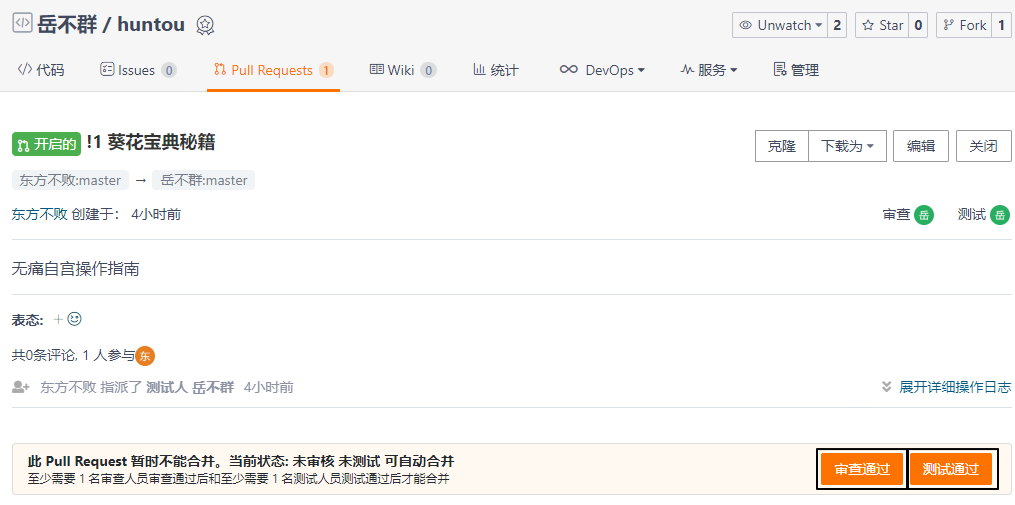
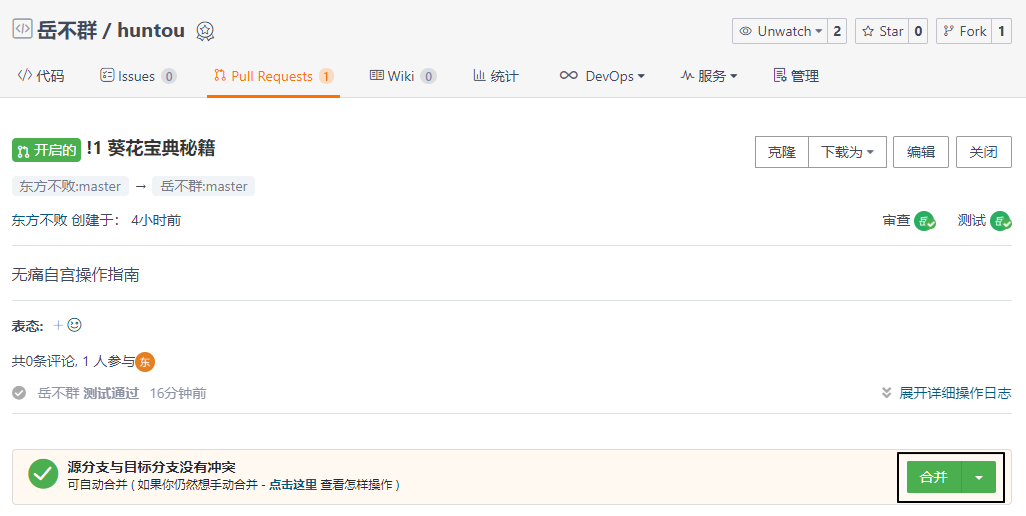
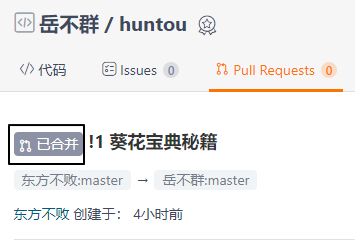
# 七、SSH方式连接
使用SSH非对称加密技术连接远程库可以实现免密登录
# 1、本地创建SSH密钥文件
#进入当前用户的家目录
$ cd ~
#运行命令生成.ssh密钥目录,注意:这里-C这个参数是大写的C
$ ssh-keygen -t rsa -C atguigu2018ybuq@aliyun.com
#进入.ssh目录查看文件列表
$ cd .ssh
$ ls -lF
#查看id_rsa.pub文件内容
$ cat id_rsa.pub
#复制id_rsa.pub文件内容
# 2、在码云填写公钥
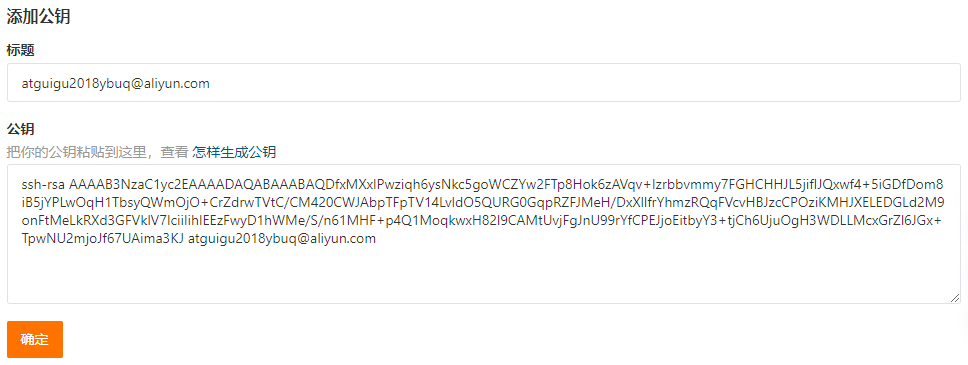
# 3、本地操作
回到Git bash创建远程地址别名
git remote add origin_ssh git@github.com:atguigu2018ybuq/huashan.git
推送文件进行测试
# 八、在IDEA中操作本地库
# 1、配置忽略文件
①哪些文件需要忽略?
Eclipse工程特定文件
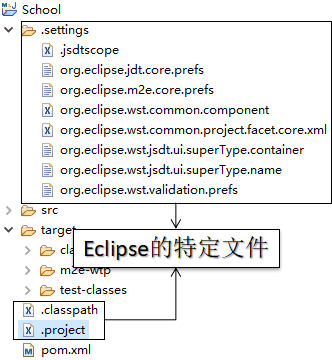
IDEA工程特定文件
编译产生的二进制文件(对于Maven工程来说就是target目录)
②为什么要忽略这些文件?
与项目的实际功能无关,不参与服务器上部署运行。把它们忽略掉能够屏蔽IDE工具之间的差异,避免这些无关的文件对我们版本控制造成不必要的干扰。
③忽略文件配置
# [1]创建忽略规则文件
这个文件的存放位置原则上在哪里都可以,为了便于让~/.gitconfig文件引用,建议也放在用户家目录下
# Compiled class file
*.class
# Log file
*.log
# BlueJ files
*.ctxt
# Mobile Tools for Java (J2ME)
.mtj.tmp/
# Package Files #
*.jar
*.war
*.nar
*.ear
*.zip
*.tar.gz
*.rar
# virtual machine crash logs, see http://www.java.com/en/download/help/error_hotspot.xml
hs_err_pid*
.classpath
.project
.settings
target
.idea
*.iml
在这个文件中把我们要忽略的东西加上。目录或文件直接写名字即可。
# [2]在.gitconfig文件中引用忽略规则文件
[user]
name = peter
email = peter@atguigu.com
[core]
excludesfile = C:/Users/Lenovo/xxx.ignore
注意:这里要使用“正斜线(/)”,不要使用“反斜线(\)”
# 2、在IDEA中定位Git程序
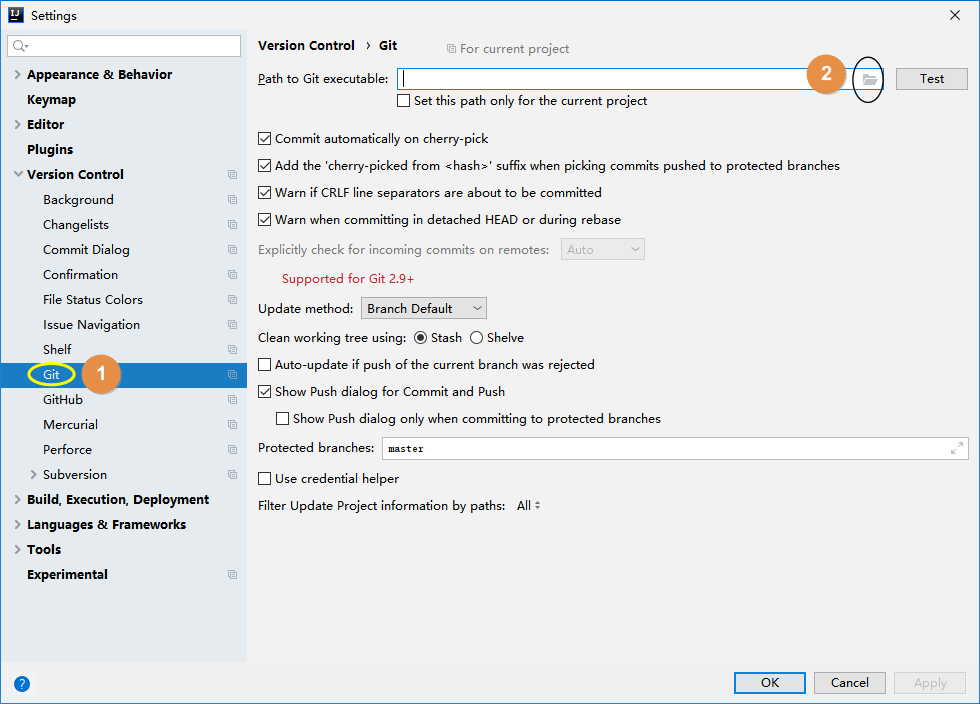
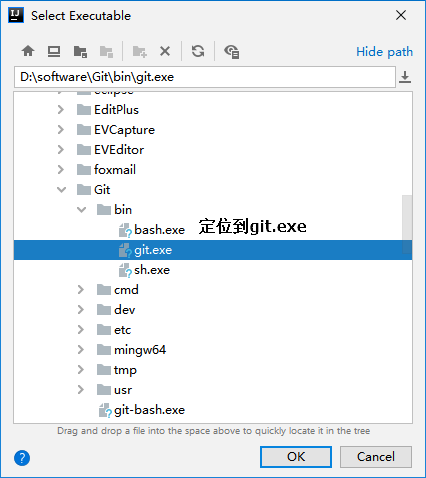
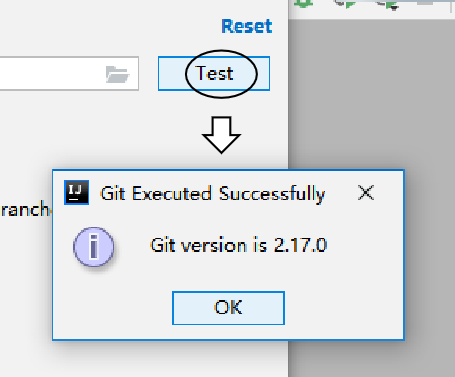
# 3、初始化本地库
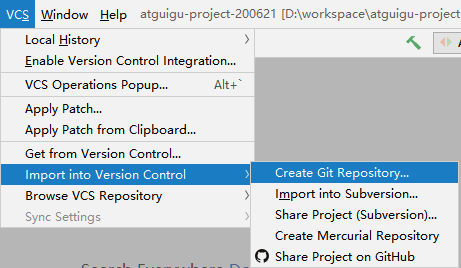
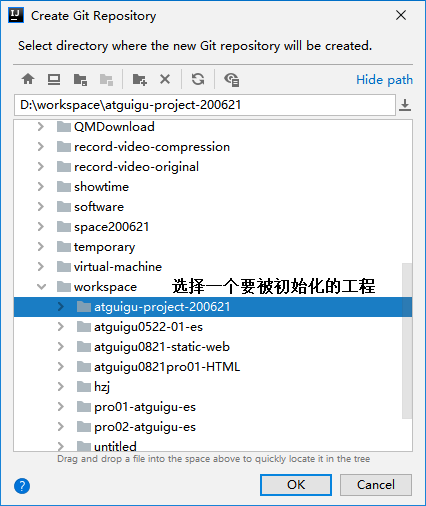
# 4、添加到暂存区
在工程目录上点右键:
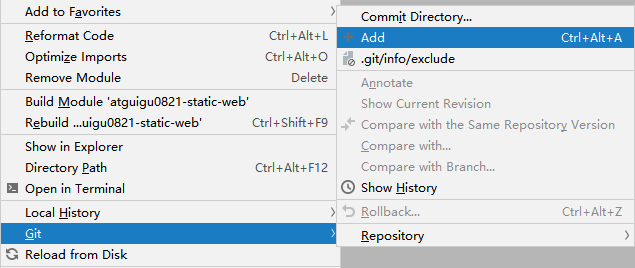
# 5、提交到本地库
在要提交的目录或文件这里点右键:
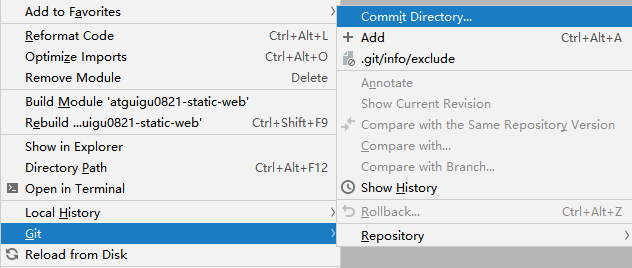
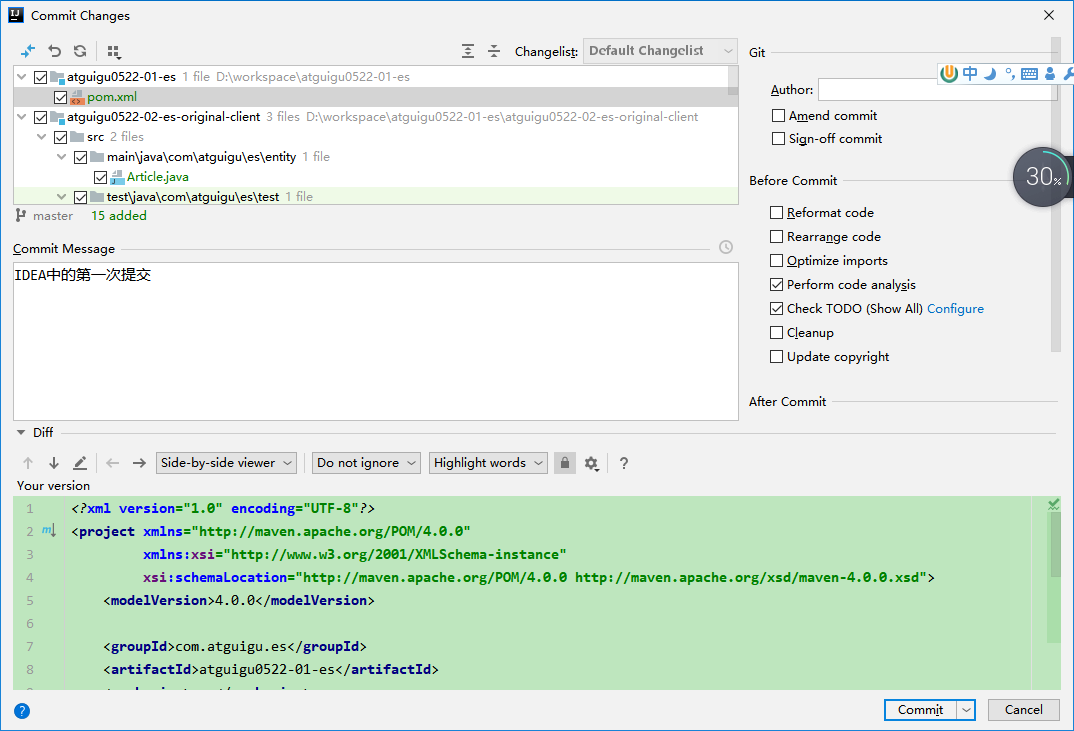
# 6、创建分支
在窗口右下角:
输入分支名称:
# 7、切换分支
# 8、合并分支
# 9、解决冲突
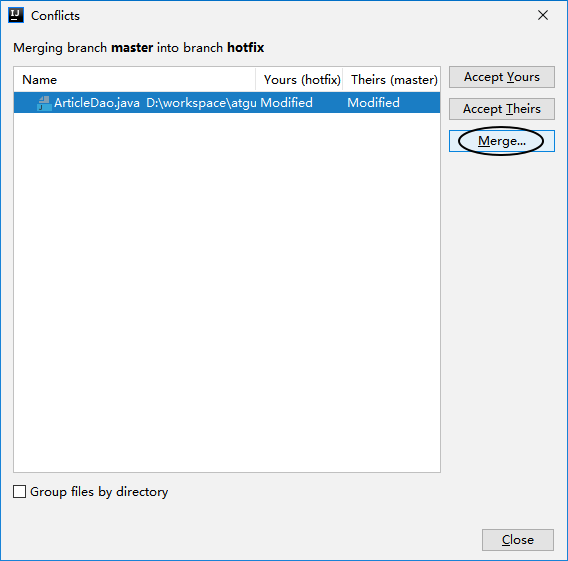
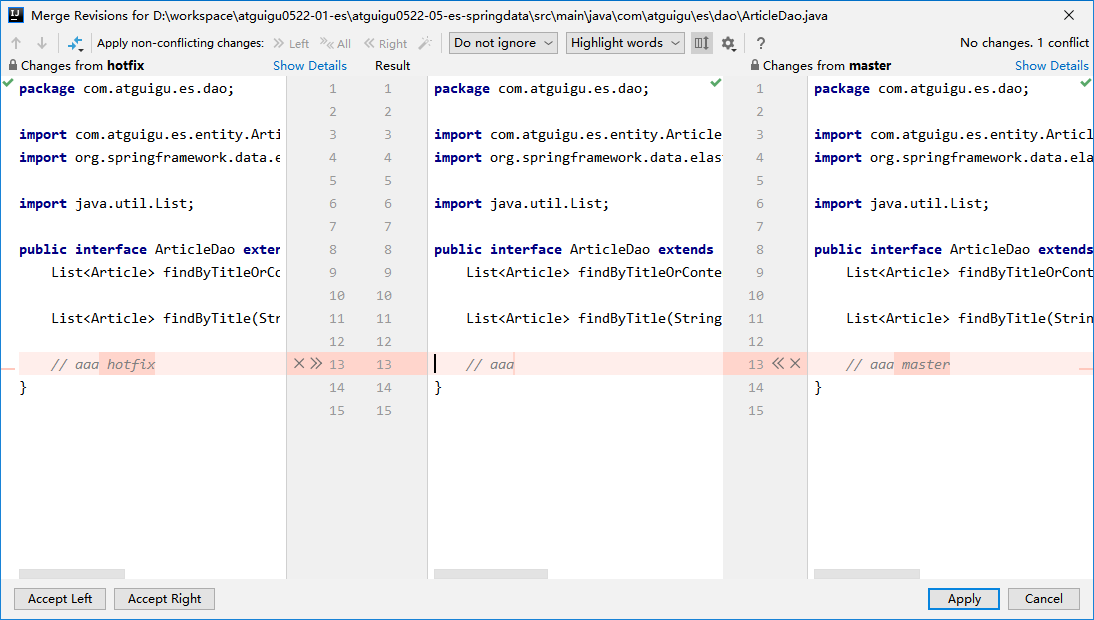
# 九、在IDEA中操作远程库
# 1、给IDEA安装码云插件
在IDEA中连接码云需要在IDEA中安装码云插件,官方参考文档地址是:https://gitee.com/help/articles/4117#article-header0
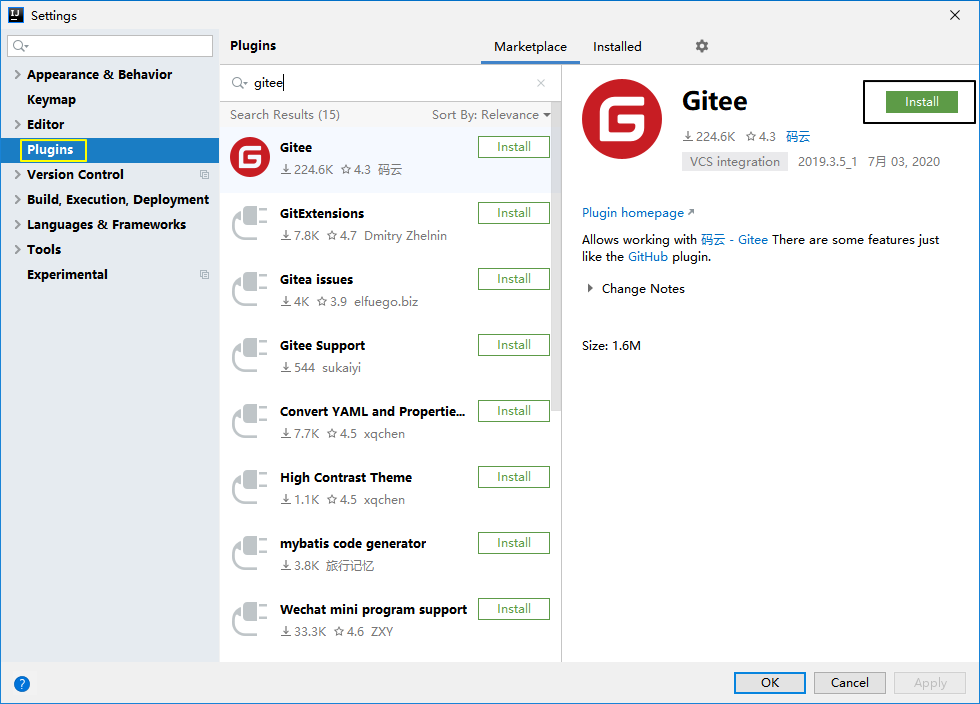

# 2、把我们的码云账号告诉IDEA
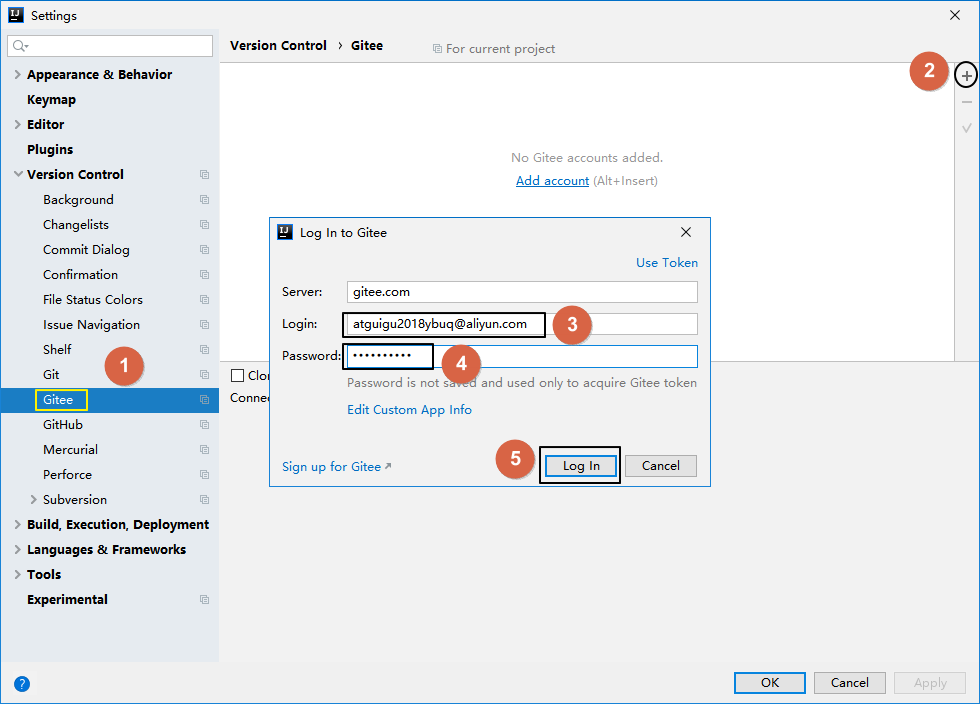
# 3、分享工程
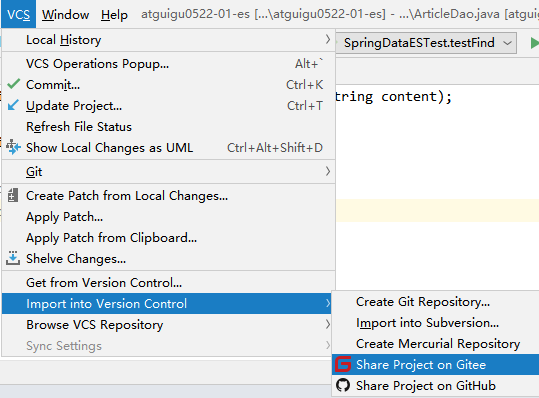
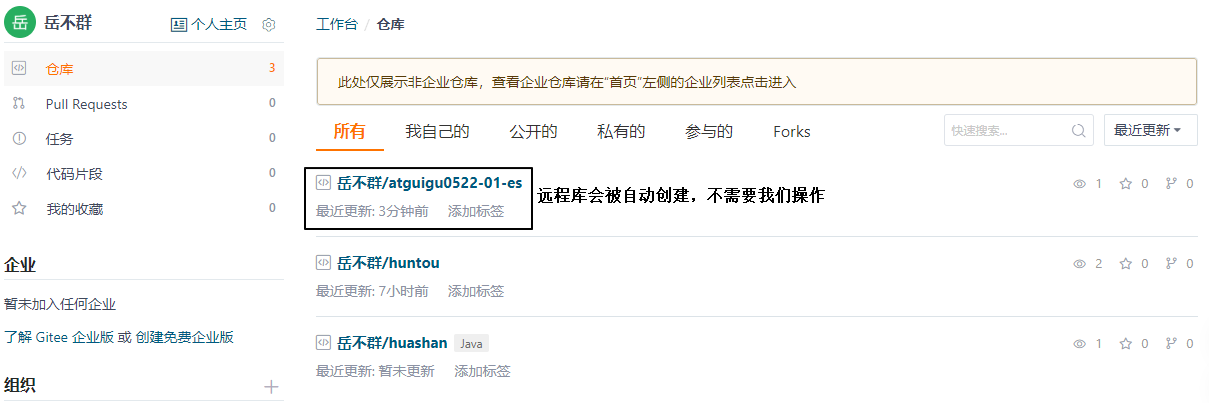
# 4、克隆远程库
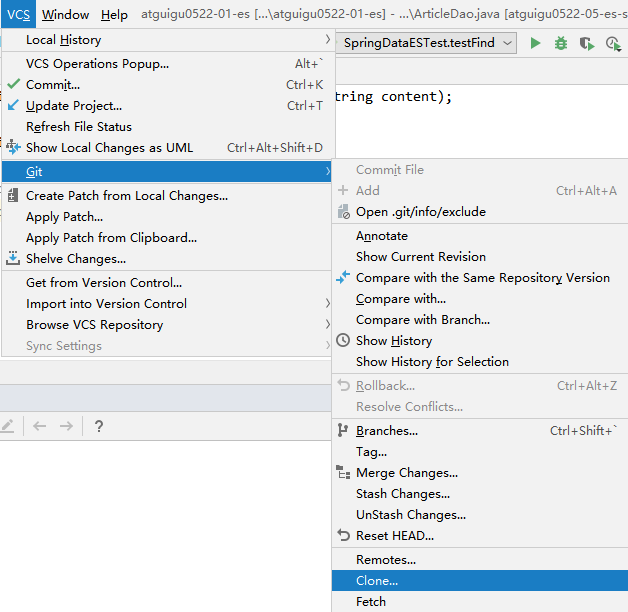
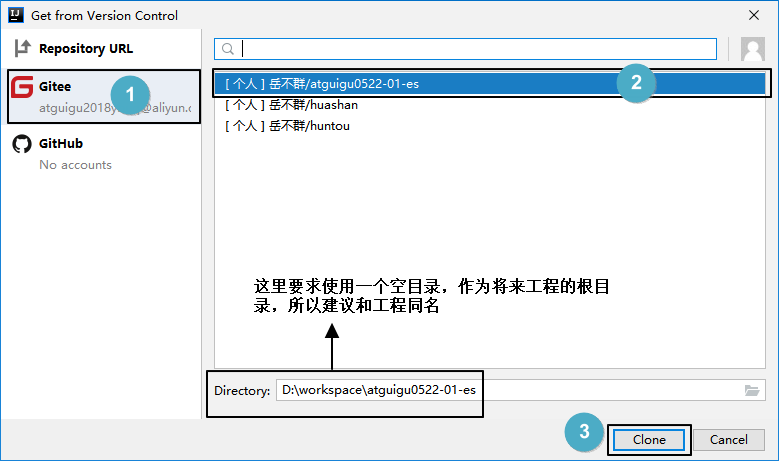
下面的提示点击yes
如果保存clone文件的目录和工程不同名则会出现下面的效果:
# 5、推送和拉取
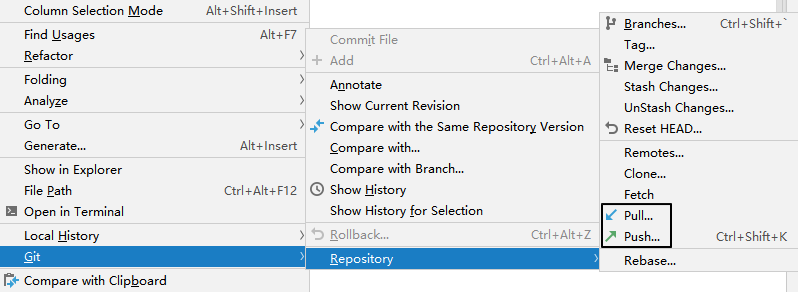
# 6、拉取远程库的新的分支
①更新工程让本地能看到远程的新的分支
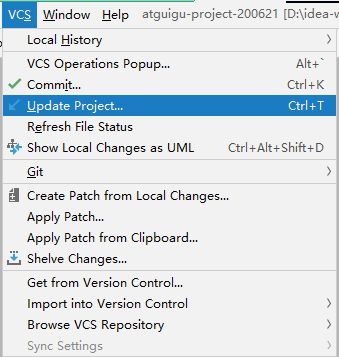
②查看远程分支中是否显示了新的分支
只要能看到这个分支显示了,那么就能够切换到这个分支,这样本地也有这个分支了。
剩下就是本地的分支操作。
# 十、Gitlab安装
注意:要使用CentOS7版本安装,CentOS6版本不行。
# 1、官网地址
首页:https://about.gitlab.com/
安装说明:https://about.gitlab.com/installation/
# 2、提前下载所需rpm
yum安装gitlab-ee(或ce)时,需要联网下载几百M的安装文件,非常耗时,所以应提前把所需RPM包下载并安装好。可以尝试用迅雷下载,比较快。下载地址是:
https://packages.gitlab.com/gitlab/gitlab-ce/packages/el/7/gitlab-ce-10.8.2-ce.0.el7.x86_64.rpm
下载好后上传到Linux系统,习惯上还是放在/opt目录下。
# 3、安装步骤
sudo rpm -ivh /opt/gitlab-ce-10.8.2-ce.0.el7.x86_64.rpm
sudo yum install -y curl policycoreutils-python openssh-server cronie
sudo lokkit -s http -s ssh
sudo yum install -y postfix
sudo service postfix start
sudo chkconfig postfix on
curl https://packages.gitlab.com/install/repositories/gitlab/gitlab-**c**e/script.rpm.sh | sudo bash
sudo EXTERNAL_URL="http://gitlab.example.com" yum -y install gitlab-**c**e
把上面的命令放在shell文件中批量执行。执行完成后reboot。
# 4、启动并初始化Gitlab服务
#初始化配置
gitlab-ctl reconfigure
#启动Gitlab服务
gitlab-ctl start
PS:如需停止Gitlab服务可以运行gitlab-ctl stop
# 5、浏览器访问Gitlab服务
访问Linux服务器IP地址即可,如果想访问EXTERNAL_URL指定的域名还需要配置域名服务器或本地hosts文件。
初次登录时需要为gitlab的root用户设置密码。
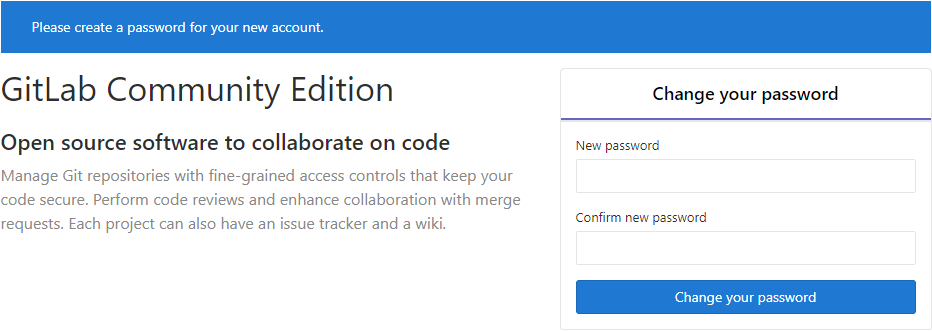
# 6、命令行访问Gitlab
在Gitlab中创建Project(相当于远程库)之后,复制Project的访问地址,在Git中创建这个地址的别名
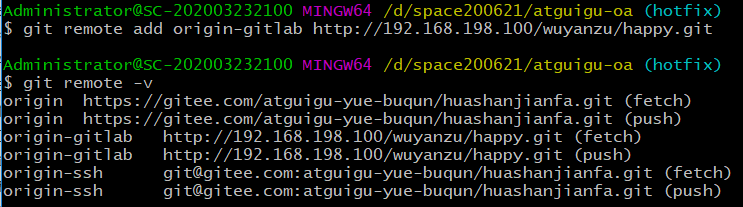
后面按照这个别名执行交互操作即可
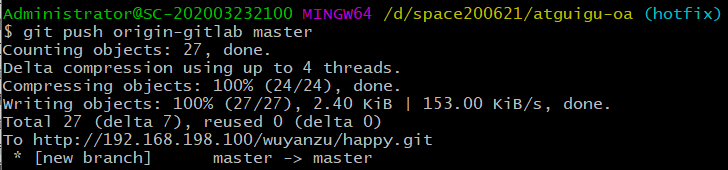
# 7、IDEA中使用
①按照Gitlab插件
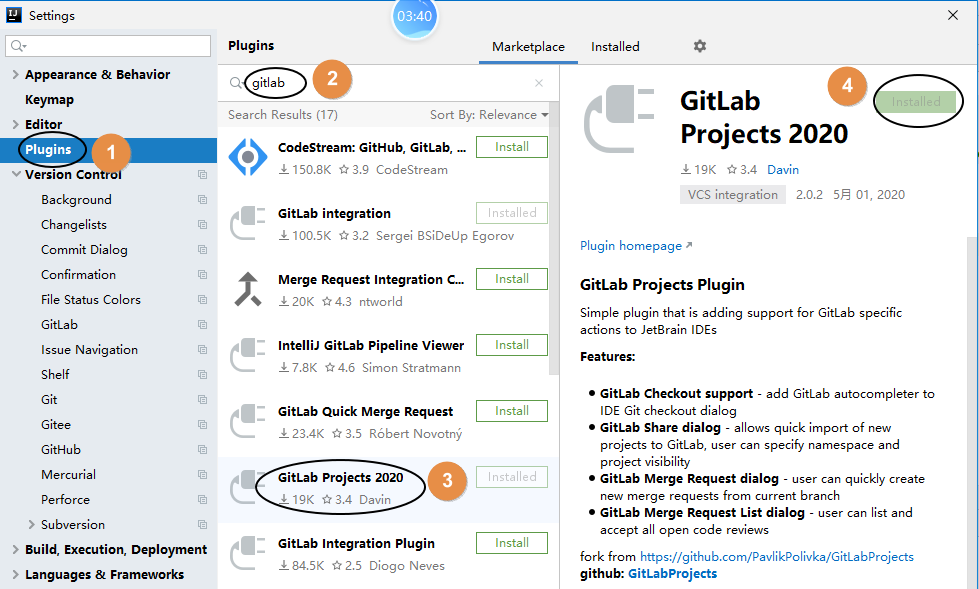
②设置Gitlab插件
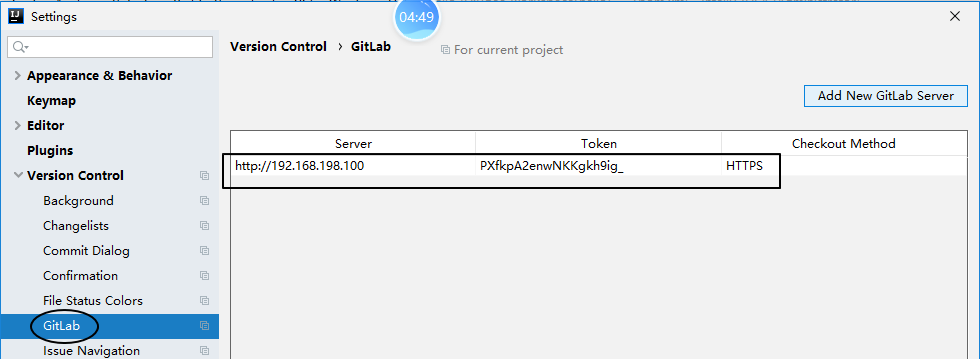
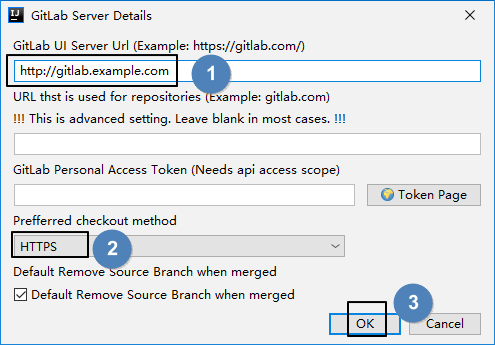
这里我们需要访问gitlab.exampel.com域名,所以需要在系统中配置hosts。配置文件的路径是:C:\Windows\System32\drivers\etc\hosts
192.168.198.100 gitlab.example.com
③分享工程到Gitlab
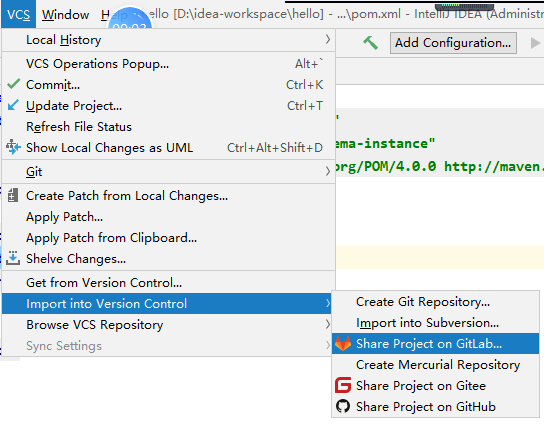
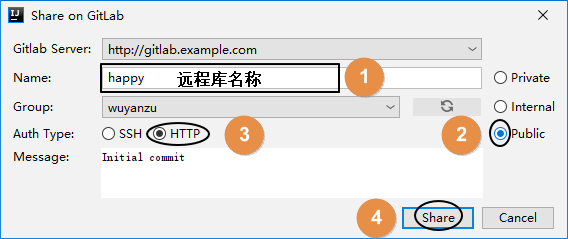
# 十一、总结
- 远程代码托管中心选择
- GitHub:外网、境外
- 码云:外网、国内★
- Gitlab:内网
- 远程库操作
- 创建远程库(IDEA分享工程上去会自动创建远程库)
- 将远程库克隆到本地(在IDEA中克隆需要指定保存的目录,注意新的工程名称)
- 推送
- 拉取
- fork和pull request在页面上操作即可
- 本地库基本操作
- 初始化:git init
- 设置签名
- git config --global user.name xxx
- git config --global user.email xxx@xxx.xxx
- 追踪文件:git add 文件名
- 将文件添加到暂存区:git add 文件名
- 将文件提交到本地库:git commit -m "日志信息" 文件名
- 如果文件尚未追踪,则不能直接提交
- 查看版本记录:git reflog
- 版本穿梭:git reset --hard 版本号的前7位
- 本地库分支操作
- 创建分支:git branch 分支名字
- 查看分支:git branch -v
- 切换分支:git checkout 分支名字
- 合并分支:git merge 目标分支名字
- 效果是将目标分支合并到当前分支
- 冲突相关
- 产生:两个分支的当前版本中同一个文件在同一个位置不同
- 解决
- 删除特殊符号
- 修改到满意的状态
- 使用git add [文件名]标记为已解决
- 使用git commit -m "日志"提交(注意:不能带文件名)
第一节 提出问题 →